如何快速找到电脑里的文件
- 格式:ppt
- 大小:221.50 KB
- 文档页数:12
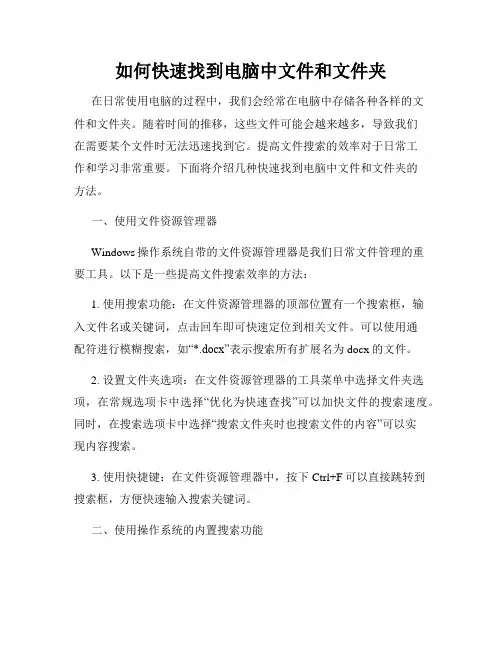
如何快速找到电脑中文件和文件夹在日常使用电脑的过程中,我们会经常在电脑中存储各种各样的文件和文件夹。
随着时间的推移,这些文件可能会越来越多,导致我们在需要某个文件时无法迅速找到它。
提高文件搜索的效率对于日常工作和学习非常重要。
下面将介绍几种快速找到电脑中文件和文件夹的方法。
一、使用文件资源管理器Windows操作系统自带的文件资源管理器是我们日常文件管理的重要工具。
以下是一些提高文件搜索效率的方法:1. 使用搜索功能:在文件资源管理器的顶部位置有一个搜索框,输入文件名或关键词,点击回车即可快速定位到相关文件。
可以使用通配符进行模糊搜索,如“*.docx”表示搜索所有扩展名为docx的文件。
2. 设置文件夹选项:在文件资源管理器的工具菜单中选择文件夹选项,在常规选项卡中选择“优化为快速查找”可以加快文件的搜索速度。
同时,在搜索选项卡中选择“搜索文件夹时也搜索文件的内容”可以实现内容搜索。
3. 使用快捷键:在文件资源管理器中,按下Ctrl+F可以直接跳转到搜索框,方便快速输入搜索关键词。
二、使用操作系统的内置搜索功能除了文件资源管理器,操作系统还提供了内置的搜索功能,如Windows系统的“开始菜单搜索”或Mac系统的“Spotlight”。
以下是使用内置搜索功能进行文件搜索的方法:1. 使用快捷键:在Windows系统中,按下Win键+S可以直接打开“开始菜单搜索”;在Mac系统中,按下Command键+空格可以打开“Spotlight”。
然后输入相关关键词进行搜索。
2. 高级搜索选项:内置搜索功能通常提供了高级搜索选项,如按文件类型、修改日期、文件大小等进行筛选。
通过设定适当的搜索条件可以更快地找到目标文件。
三、使用第三方搜索工具除了操作系统自带的搜索功能,还有一些第三方搜索工具可以帮助我们更快地找到文件和文件夹。
以下是一些常用的搜索工具:1. Everything:Everything是一款免费的Windows平台搜索工具,它能够在瞬间找到你电脑中的任何文件或文件夹。
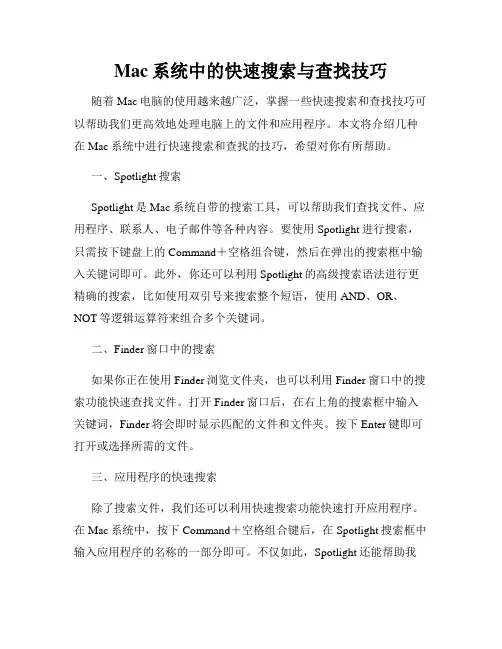
Mac系统中的快速搜索与查找技巧随着Mac电脑的使用越来越广泛,掌握一些快速搜索和查找技巧可以帮助我们更高效地处理电脑上的文件和应用程序。
本文将介绍几种在Mac系统中进行快速搜索和查找的技巧,希望对你有所帮助。
一、Spotlight搜索Spotlight是Mac系统自带的搜索工具,可以帮助我们查找文件、应用程序、联系人、电子邮件等各种内容。
要使用Spotlight进行搜索,只需按下键盘上的Command+空格组合键,然后在弹出的搜索框中输入关键词即可。
此外,你还可以利用Spotlight的高级搜索语法进行更精确的搜索,比如使用双引号来搜索整个短语,使用AND、OR、NOT等逻辑运算符来组合多个关键词。
二、Finder窗口中的搜索如果你正在使用Finder浏览文件夹,也可以利用Finder窗口中的搜索功能快速查找文件。
打开Finder窗口后,在右上角的搜索框中输入关键词,Finder将会即时显示匹配的文件和文件夹。
按下Enter键即可打开或选择所需的文件。
三、应用程序的快速搜索除了搜索文件,我们还可以利用快速搜索功能快速打开应用程序。
在Mac系统中,按下Command+空格组合键后,在Spotlight搜索框中输入应用程序的名称的一部分即可。
不仅如此,Spotlight还能帮助我们查找、打开互联网上的内容,比如搜索维基百科、查找最近的股票行情等。
四、触控板和鼠标手势Mac电脑的触控板和鼠标支持多种手势,利用它们也可以轻松进行快速搜索和查找。
比如,在Finder中,你可以用三指在触控板上向上滑动来打开Spotlight搜索框;在Safari浏览器中,你可以用两根手指在触控板上向左或向右滑动来切换浏览器标签页。
五、文本编辑器的搜索与替换在文本编辑器中进行搜索与替换操作也是我们经常需要的功能。
在Mac系统中,你可以使用快捷键Command+F打开搜索栏,输入你要搜索的关键词后,即可高亮显示匹配的文本。
如果你需要替换某个关键词,可以使用快捷键Command+Option+F打开搜索与替换栏,输入要替换的关键词和替换词后,点击“全部替换”按钮即可。
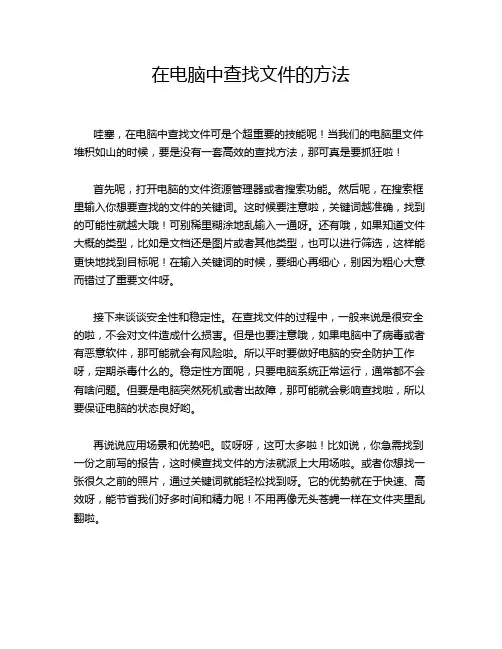
在电脑中查找文件的方法哇塞,在电脑中查找文件可是个超重要的技能呢!当我们的电脑里文件堆积如山的时候,要是没有一套高效的查找方法,那可真是要抓狂啦!首先呢,打开电脑的文件资源管理器或者搜索功能。
然后呢,在搜索框里输入你想要查找的文件的关键词。
这时候要注意啦,关键词越准确,找到的可能性就越大哦!可别稀里糊涂地乱输入一通呀。
还有哦,如果知道文件大概的类型,比如是文档还是图片或者其他类型,也可以进行筛选,这样能更快地找到目标呢!在输入关键词的时候,要细心再细心,别因为粗心大意而错过了重要文件呀。
接下来谈谈安全性和稳定性。
在查找文件的过程中,一般来说是很安全的啦,不会对文件造成什么损害。
但是也要注意哦,如果电脑中了病毒或者有恶意软件,那可能就会有风险啦。
所以平时要做好电脑的安全防护工作呀,定期杀毒什么的。
稳定性方面呢,只要电脑系统正常运行,通常都不会有啥问题。
但要是电脑突然死机或者出故障,那可能就会影响查找啦,所以要保证电脑的状态良好哟。
再说说应用场景和优势吧。
哎呀呀,这可太多啦!比如说,你急需找到一份之前写的报告,这时候查找文件的方法就派上大用场啦。
或者你想找一张很久之前的照片,通过关键词就能轻松找到呀。
它的优势就在于快速、高效呀,能节省我们好多时间和精力呢!不用再像无头苍蝇一样在文件夹里乱翻啦。
我就曾经遇到过这样一个实际案例哦。
有一次我要找一个很久以前做的设计稿,但是我完全不记得放在哪个文件夹里了。
还好我知道一些关键信息,通过在电脑里输入关键词,很快就找到了呢!这可真是帮了我大忙呀,要是没有这个方法,我都不知道要找到什么时候呢。
所以呀,在电脑中查找文件的方法真的是超级重要呢!学会了这个技能,就能让我们在电脑的海洋中轻松找到自己想要的宝贝啦!。
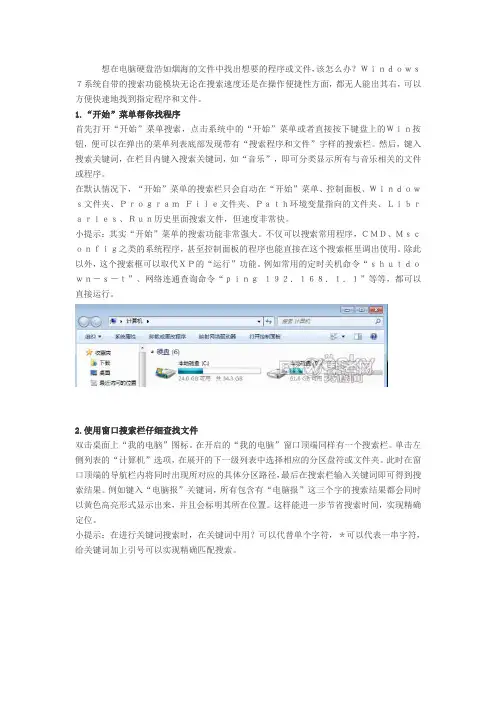
想在电脑硬盘浩如烟海的文件中找出想要的程序或文件,该怎么办?Windows7系统自带的搜索功能模块无论在搜索速度还是在操作便捷性方面,都无人能出其右,可以方便快速地找到指定程序和文件。
1.“开始”菜单帮你找程序首先打开“开始”菜单搜索,点击系统中的“开始”菜单或者直接按下键盘上的Win按钮,便可以在弹出的菜单列表底部发现带有“搜索程序和文件”字样的搜索栏。
然后,键入搜索关键词,在栏目内键入搜索关键词,如“音乐”,即可分类显示所有与音乐相关的文件或程序。
在默认情况下,“开始”菜单的搜索栏只会自动在“开始”菜单、控制面板、Windows文件夹、ProgramFile文件夹、Path环境变量指向的文件夹、Libraries、Run历史里面搜索文件,但速度非常快。
小提示:其实“开始”菜单的搜索功能非常强大。
不仅可以搜索常用程序,CMD、Msconfig之类的系统程序,甚至控制面板的程序也能直接在这个搜索框里调出使用。
除此以外,这个搜索框可以取代XP的“运行”功能。
例如常用的定时关机命令“shutdown-s-t”、网络连通查询命令“ping192.168.1.1”等等,都可以直接运行。
2.使用窗口搜索栏仔细查找文件双击桌面上“我的电脑”图标。
在开启的“我的电脑”窗口顶端同样有一个搜索栏。
单击左侧列表的“计算机”选项,在展开的下一级列表中选择相应的分区盘符或文件夹。
此时在窗口顶端的导航栏内将同时出现所对应的具体分区路径,最后在搜索栏输入关键词即可得到搜索结果。
例如键入“电脑报”关键词,所有包含有“电脑报”这三个字的搜索结果都会同时以黄色高亮形式显示出来,并且会标明其所在位置。
这样能进一步节省搜索时间,实现精确定位。
小提示:在进行关键词搜索时,在关键词中用?可以代替单个字符,*可以代表一串字符,给关键词加上引号可以实现精确匹配搜索。
3.使用窗口搜索栏仔细查找搜索网页特定内容首先打开网页搜索栏,依次选择菜单栏上选择“编辑”→“在此页上查找”选项,即可在标签页上方出现“查找”搜索栏。
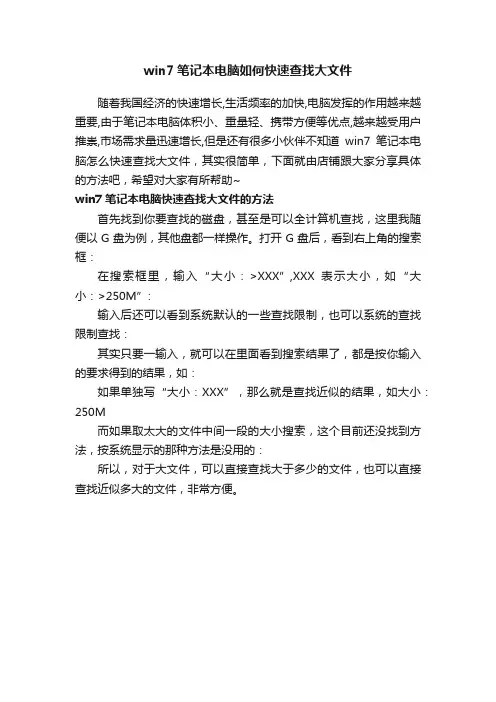
win7笔记本电脑如何快速查找大文件
随着我国经济的快速增长,生活频率的加快,电脑发挥的作用越来越重要,由于笔记本电脑体积小、重量轻、携带方便等优点,越来越受用户推崇,市场需求量迅速增长,但是还有很多小伙伴不知道win7笔记本电脑怎么快速查找大文件,其实很简单,下面就由店铺跟大家分享具体的方法吧,希望对大家有所帮助~
win7笔记本电脑快速查找大文件的方法
首先找到你要查找的磁盘,甚至是可以全计算机查找,这里我随便以G盘为例,其他盘都一样操作。
打开G盘后,看到右上角的搜索框:
在搜索框里,输入“大小:>XXX”,XXX表示大小,如“大小:>250M”:
输入后还可以看到系统默认的一些查找限制,也可以系统的查找限制查找:
其实只要一输入,就可以在里面看到搜索结果了,都是按你输入的要求得到的结果,如:
如果单独写“大小:XXX”,那么就是查找近似的结果,如大小:250M
而如果取太大的文件中间一段的大小搜索,这个目前还没找到方法,按系统显示的那种方法是没用的:
所以,对于大文件,可以直接查找大于多少的文件,也可以直接查找近似多大的文件,非常方便。
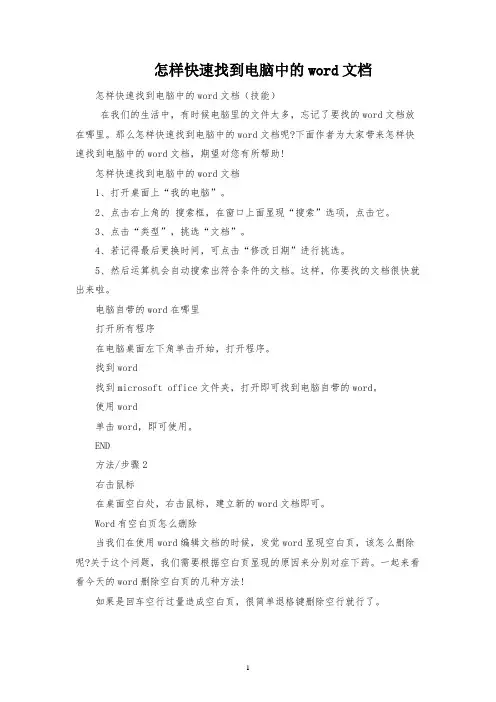
怎样快速找到电脑中的word文档怎样快速找到电脑中的word文档(技能)在我们的生活中,有时候电脑里的文件太多,忘记了要找的word文档放在哪里。
那么怎样快速找到电脑中的word文档呢?下面作者为大家带来怎样快速找到电脑中的word文档,期望对您有所帮助!怎样快速找到电脑中的word文档1、打开桌面上“我的电脑”。
2、点击右上角的搜索框,在窗口上面显现“搜索”选项,点击它。
3、点击“类型”,挑选“文档”。
4、若记得最后更换时间,可点击“修改日期”进行挑选。
5、然后运算机会自动搜索出符合条件的文档。
这样,你要找的文档很快就出来啦。
电脑自带的word在哪里打开所有程序在电脑桌面左下角单击开始,打开程序。
找到word找到microsoft office文件夹,打开即可找到电脑自带的word。
使用word单击word,即可使用。
END方法/步骤2右击鼠标在桌面空白处,右击鼠标,建立新的word文档即可。
Word有空白页怎么删除当我们在使用word编辑文档的时候,发觉word显现空白页,该怎么删除呢?关于这个问题,我们需要根据空白页显现的原因来分别对症下药。
一起来看看今天的word删除空白页的几种方法!如果是回车空行过量造成空白页,很简单退格键删除空行就行了。
表格空白页。
如果是你画了一个表格,占了一整页,造成最后一个回车在第二页删不了,可以将表格缩小一点。
然后删除整页删除。
可以先把光标停在上一页最后一个字符后面,然后在自动空白页后面一页的第一个文字的开头,按住shift的时候再点下鼠标,这时就挑选了全部空白页,然后右键剪切或者按键盘的.键就可以了。
分页符删除。
如果是插入分页符造成的空白页,少的话,删除分页符就行,就是到空白页顶部按退格键。
如果分页符很多,可以顺次单击开始-编辑-替换-更多-特别格式-手动分页符,接着点击全部替换即可。
最后一页删除。
将鼠标放在前一页的最后,用DEL健删除。
或者如果鼠标只在第一行,可选右键挑选“段落”命令,将这一行的行距设为固定值1磅,该空白页将自动消逝。
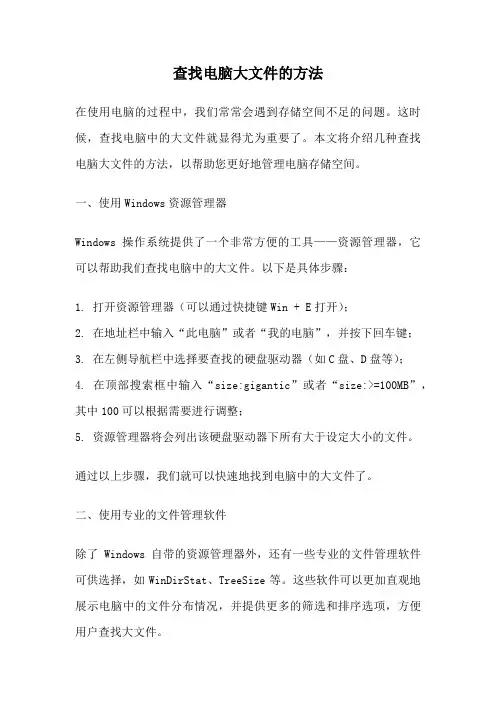
查找电脑大文件的方法在使用电脑的过程中,我们常常会遇到存储空间不足的问题。
这时候,查找电脑中的大文件就显得尤为重要了。
本文将介绍几种查找电脑大文件的方法,以帮助您更好地管理电脑存储空间。
一、使用Windows资源管理器Windows操作系统提供了一个非常方便的工具——资源管理器,它可以帮助我们查找电脑中的大文件。
以下是具体步骤:1. 打开资源管理器(可以通过快捷键Win + E打开);2. 在地址栏中输入“此电脑”或者“我的电脑”,并按下回车键;3. 在左侧导航栏中选择要查找的硬盘驱动器(如C盘、D盘等);4. 在顶部搜索框中输入“size:gigantic”或者“size:>=100MB”,其中100可以根据需要进行调整;5. 资源管理器将会列出该硬盘驱动器下所有大于设定大小的文件。
通过以上步骤,我们就可以快速地找到电脑中的大文件了。
二、使用专业的文件管理软件除了Windows自带的资源管理器外,还有一些专业的文件管理软件可供选择,如WinDirStat、TreeSize等。
这些软件可以更加直观地展示电脑中的文件分布情况,并提供更多的筛选和排序选项,方便用户查找大文件。
以WinDirStat为例,以下是具体步骤:1. 下载并安装WinDirStat软件;2. 打开软件,选择要扫描的硬盘驱动器;3. 点击“扫描”按钮,软件将会分析硬盘驱动器中的文件分布情况;4. 在软件界面上方的图表中,可以清晰地看到各个文件夹的大小情况;5. 点击图表上的方块,软件将会显示该文件夹下的具体文件,并按照大小排序。
通过使用专业的文件管理软件,我们可以更加方便地查找电脑中的大文件,并进行针对性的清理和管理。
三、使用命令提示符对于习惯使用命令行的用户来说,使用命令提示符也是一种快速查找电脑大文件的方法。
以下是具体步骤:1. 打开命令提示符(可以通过快捷键Win + R,输入“cmd”并按下回车键打开);2. 在命令提示符中输入“dir /s /b | findstr /R “[0-9][0-9][0-9][0-9][0-9][0-9][0-9][0-9]””,其中数字部分表示要查找的文件大小阈值,单位为字节;3. 命令提示符将会列出电脑中所有大于设定大小的文件路径。
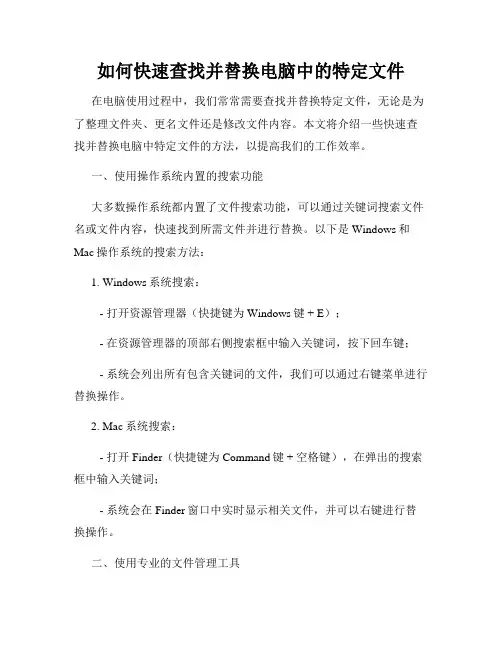
如何快速查找并替换电脑中的特定文件在电脑使用过程中,我们常常需要查找并替换特定文件,无论是为了整理文件夹、更名文件还是修改文件内容。
本文将介绍一些快速查找并替换电脑中特定文件的方法,以提高我们的工作效率。
一、使用操作系统内置的搜索功能大多数操作系统都内置了文件搜索功能,可以通过关键词搜索文件名或文件内容,快速找到所需文件并进行替换。
以下是Windows和Mac操作系统的搜索方法:1. Windows系统搜索:- 打开资源管理器(快捷键为Windows键 + E);- 在资源管理器的顶部右侧搜索框中输入关键词,按下回车键;- 系统会列出所有包含关键词的文件,我们可以通过右键菜单进行替换操作。
2. Mac系统搜索:- 打开Finder(快捷键为Command键 + 空格键),在弹出的搜索框中输入关键词;- 系统会在Finder窗口中实时显示相关文件,并可以右键进行替换操作。
二、使用专业的文件管理工具除了操作系统自带的搜索功能外,还有一些专业的文件管理工具可以快速查找和替换电脑中的特定文件。
这些工具通常提供更灵活的搜索功能,可以根据文件属性、文件类型、文件大小等条件进行筛选。
以下是几款常用的文件管理工具:1. Everything(仅适用于Windows系统):- Everything是一款免费的文件搜索工具,具有超快的搜索速度和准确的搜索结果;- 安装并打开Everything后,只需在搜索框中输入关键词即可实时显示相关文件,支持多种筛选条件;- 在搜索结果列表中,可以通过右键菜单进行文件替换操作。
2. Alfred(仅适用于Mac系统):- Alfred是一款功能强大的应用程序启动器,同时也具备高效的文件搜索功能;- 安装并打开Alfred后,使用快捷键(默认是Command键 + 空格键)调出搜索框;- 输入关键词后,系统会快速列出相关文件,我们可以通过右键菜单进行替换操作。
三、使用命令行操作对于习惯使用命令行的用户来说,可以借助命令行工具来快速查找并替换电脑中的特定文件。
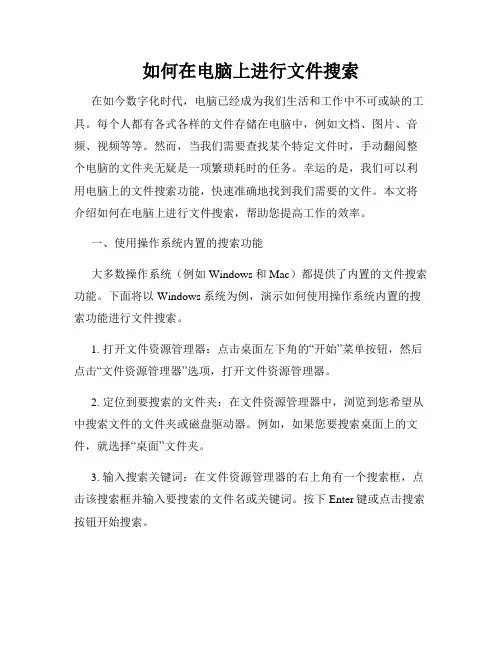
如何在电脑上进行文件搜索在如今数字化时代,电脑已经成为我们生活和工作中不可或缺的工具。
每个人都有各式各样的文件存储在电脑中,例如文档、图片、音频、视频等等。
然而,当我们需要查找某个特定文件时,手动翻阅整个电脑的文件夹无疑是一项繁琐耗时的任务。
幸运的是,我们可以利用电脑上的文件搜索功能,快速准确地找到我们需要的文件。
本文将介绍如何在电脑上进行文件搜索,帮助您提高工作的效率。
一、使用操作系统内置的搜索功能大多数操作系统(例如Windows和Mac)都提供了内置的文件搜索功能。
下面将以Windows系统为例,演示如何使用操作系统内置的搜索功能进行文件搜索。
1. 打开文件资源管理器:点击桌面左下角的“开始”菜单按钮,然后点击“文件资源管理器”选项,打开文件资源管理器。
2. 定位到要搜索的文件夹:在文件资源管理器中,浏览到您希望从中搜索文件的文件夹或磁盘驱动器。
例如,如果您要搜索桌面上的文件,就选择“桌面”文件夹。
3. 输入搜索关键词:在文件资源管理器的右上角有一个搜索框,点击该搜索框并输入要搜索的文件名或关键词。
按下Enter键或点击搜索按钮开始搜索。
4. 浏览搜索结果:系统将会显示与搜索关键词相关的文件和文件夹。
您可以通过阅读文件名、文件属性和文件夹路径来确定是否找到了所需的文件。
5. 使用搜索工具:在搜索结果页面,您还可以使用各种搜索工具来进一步筛选和定位文件。
例如,您可以按照文件类型、修改日期、文件大小等进行进一步的搜索。
二、使用专业的文件搜索工具除了操作系统内置的文件搜索功能,还有许多专业的第三方文件搜索工具可供使用。
这些工具通常具有更多高级搜索选项,能够更准确地满足用户的搜索需求。
下面将介绍两个常用的文件搜索工具:Everything和Agent Ransack。
1. Everything:Everything是一个快速、简单且免费的文件搜索工具,它可以在您键入关键词时即时显示搜索结果。
您只需在软件界面的搜索框中输入关键词,Everything将会迅速列出所有相关文件。
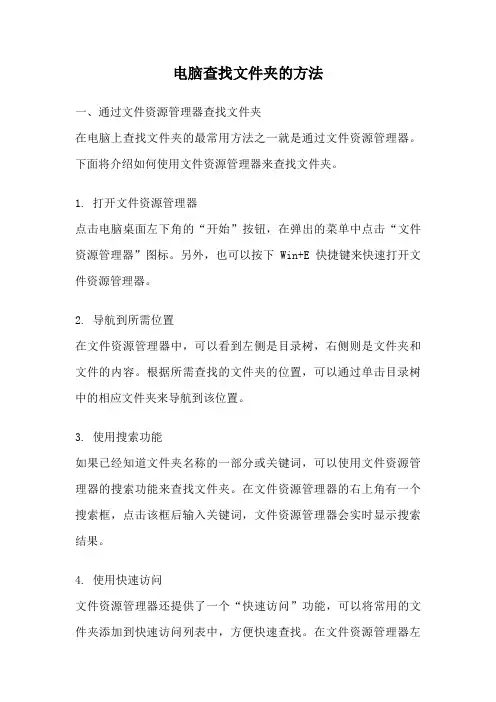
电脑查找文件夹的方法一、通过文件资源管理器查找文件夹在电脑上查找文件夹的最常用方法之一就是通过文件资源管理器。
下面将介绍如何使用文件资源管理器来查找文件夹。
1. 打开文件资源管理器点击电脑桌面左下角的“开始”按钮,在弹出的菜单中点击“文件资源管理器”图标。
另外,也可以按下Win+E快捷键来快速打开文件资源管理器。
2. 导航到所需位置在文件资源管理器中,可以看到左侧是目录树,右侧则是文件夹和文件的内容。
根据所需查找的文件夹的位置,可以通过单击目录树中的相应文件夹来导航到该位置。
3. 使用搜索功能如果已经知道文件夹名称的一部分或关键词,可以使用文件资源管理器的搜索功能来查找文件夹。
在文件资源管理器的右上角有一个搜索框,点击该框后输入关键词,文件资源管理器会实时显示搜索结果。
4. 使用快速访问文件资源管理器还提供了一个“快速访问”功能,可以将常用的文件夹添加到快速访问列表中,方便快速查找。
在文件资源管理器左侧的“快速访问”栏中,可以看到常用文件夹的快捷方式。
如果需要添加文件夹到快速访问列表,只需右键点击文件夹并选择“添加到快速访问”。
二、通过搜索功能查找文件夹除了使用文件资源管理器的搜索功能查找文件夹外,还可以使用Windows操作系统自带的搜索功能来查找文件夹。
1. 打开搜索窗口点击电脑桌面左下角的“开始”按钮,在弹出的菜单中点击搜索框。
另外,也可以按下Win键来打开搜索窗口。
2. 输入关键词在搜索窗口中,可以看到一个文本框,可以在该文本框中输入关键词。
输入关键词后,Windows会实时显示搜索结果。
3. 选择“文件夹”选项在搜索窗口下方,有一个“筛选器”选项,点击该选项后,可以看到多个选项。
选择“文件夹”选项后,Windows会将搜索结果限定在文件夹中。
4. 查看搜索结果在搜索窗口中,可以看到搜索结果以列表形式展示。
可以点击搜索结果中的文件夹,来打开该文件夹。
三、使用命令提示符查找文件夹除了上述两种方法外,还可以使用命令提示符来查找文件夹。
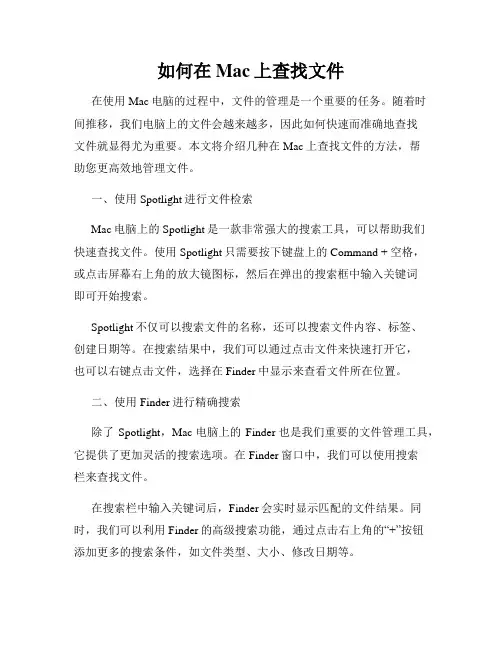
如何在Mac上查找文件在使用Mac电脑的过程中,文件的管理是一个重要的任务。
随着时间推移,我们电脑上的文件会越来越多,因此如何快速而准确地查找文件就显得尤为重要。
本文将介绍几种在Mac上查找文件的方法,帮助您更高效地管理文件。
一、使用Spotlight进行文件检索Mac电脑上的Spotlight是一款非常强大的搜索工具,可以帮助我们快速查找文件。
使用Spotlight只需要按下键盘上的Command + 空格,或点击屏幕右上角的放大镜图标,然后在弹出的搜索框中输入关键词即可开始搜索。
Spotlight不仅可以搜索文件的名称,还可以搜索文件内容、标签、创建日期等。
在搜索结果中,我们可以通过点击文件来快速打开它,也可以右键点击文件,选择在Finder中显示来查看文件所在位置。
二、使用Finder进行精确搜索除了Spotlight,Mac电脑上的Finder也是我们重要的文件管理工具,它提供了更加灵活的搜索选项。
在Finder窗口中,我们可以使用搜索栏来查找文件。
在搜索栏中输入关键词后,Finder会实时显示匹配的文件结果。
同时,我们可以利用Finder的高级搜索功能,通过点击右上角的“+”按钮添加更多的搜索条件,如文件类型、大小、修改日期等。
使用Finder还可以为搜索的文件结果创建智能文件夹,这样,相关文件就会自动存放在该文件夹中,方便我们下次查找。
三、使用标签和文件夹进行分类为了更加方便地查找文件,我们可以在Mac电脑上使用标签来对文件进行分类。
在Finder中,我们可以为文件添加不同的标签,并为每个标签指定不同的颜色。
这样,当我们需要查找某个标签下的文件时,只需单击标签栏中的相关标签即可。
此外,将文件整理到不同的文件夹中也是一个不错的方法。
通过为文件创建合适的文件夹结构,我们可以更好地组织文件,并快速找到需要的文件。
在创建文件夹时,我们可以使用有意义的名称,并将相似的文件放在同一个文件夹中。
四、使用快速查找工具除了系统自带的Spotlight和Finder,我们还可以使用第三方的快速查找工具来更加高效地查找文件。
电脑浏览查找管理文件的操作方法全文共四篇示例,供读者参考第一篇示例:在日常工作中,我们经常需要使用电脑浏览、查找和管理文件,这是我们工作中非常重要的一部分。
正确的操作方法不仅可以提高工作效率,还可以避免一些不必要的错误。
下面我们来详细介绍一下电脑浏览、查找和管理文件的操作方法。
我们需要了解电脑中的一些基本概念。
电脑中的文件是以文件夹的形式组织的,我们可以将文件夹理解为一个存放文件的容器。
文件夹可以嵌套,即在一个文件夹中还可以包含其他文件夹,形成一个文件夹层级结构。
这种结构使得我们可以更加方便地组织和管理文件。
在电脑中打开文件夹是非常简单的,只需要双击文件夹图标即可。
我们也可以在文件夹中创建新的文件夹,只需要右键点击鼠标,在弹出的菜单中选择“新建文件夹”选项即可。
这样我们就可以创建一个新的文件夹来存放文件。
在浏览文件时,我们可能会遇到大量的文件,此时如何进行高效的文件查找就显得非常重要。
电脑中提供了搜索功能,我们可以通过搜索功能来查找指定的文件。
在文件夹中点击搜索框,然后输入关键字,即可搜索出包含该关键字的文件。
我们还可以设置搜索条件,比如搜索指定文件类型、搜索指定日期范围等。
除了搜索功能,我们还可以通过文件夹的排序和筛选功能来进行文件查找。
在文件夹中点击右键,选择“排序方式”或“筛选条件”,即可对文件进行排序和筛选。
这样我们就可以更加方便地找到需要的文件。
管理文件也是我们在工作中必须要做的一项工作。
在电脑中对文件进行管理可以提高我们的工作效率。
我们可以通过文件夹的重命名功能来为文件/文件夹命名,使得文件/文件夹的名称更加清晰明了。
我们还可以对文件进行复制、粘贴、剪切等操作,将文件从一个文件夹移动到另一个文件夹,或者复制文件到其他位置。
在进行文件管理时,我们还需要注意文件的备份。
文件备份是非常重要的,可以避免文件丢失或损坏的情况发生。
我们可以将重要的文件复制到U盘、移动硬盘或云存储中进行备份。
这样即使电脑损坏,我们也能够找回备份的文件。
计算机查找文件方法全文共四篇示例,供读者参考第一篇示例:计算机是我们日常工作、学习和生活中必不可少的工具,我们经常会在计算机上处理各种文件。
但是随着我们使用计算机时间的增多,我们的文件数量也会慢慢增多,这时候我们就需要对文件进行分类和整理,以便更快地找到我们需要的文件。
那么在计算机上,如何快速准确地查找文件呢?本文将介绍几种在Windows系统中常用的查找文件的方法。
最常用的查找文件方法就是利用Windows系统自带的搜索功能。
在Windows资源管理器中,可以看到一个搜索框,我们只需要在该搜索框中输入我们想要查找的文件名或者关键词,然后按下回车键,系统就会立即开始搜索,并展示所有符合条件的文件。
在Windows的开始菜单中也有一个搜索框,我们同样可以在这里输入关键词搜索文件,系统同样会显示搜索结果。
除了使用系统自带的搜索功能,我们还可以利用文件夹选项中的文件内容搜索功能。
在Windows资源管理器中,选择要搜索的文件夹,然后点击文件夹选项中的“搜索”选项,选择“此计算机”或者“此文件夹及其所有子文件夹”,输入要搜索的关键词,系统就会搜索文件夹中所有文件的内容,并显示符合条件的文件。
我们还可以通过命令行查找文件。
在Windows系统中,可以使用命令行工具“cmd”来查找文件。
打开cmd窗口,使用“dir”命令来显示当前目录下的所有文件和子目录,使用“cd”命令来切换目录,使用“find”命令来查找文件。
使用“find /i”命令来在当前目录及其子目录中查找包含指定关键词的文件,系统会列出所有符合条件的文件。
我们还可以借助第三方软件来查找文件。
有很多专门用来帮助用户管理文件的软件,如Everything、SearchMyFiles等,这些软件通常具有更强大的搜索功能,能够更快速地找到需要的文件。
用户可以根据自己的需求选择适合自己的文件查找软件,提高文件查找效率。
计算机查找文件的方法有很多种,我们可以根据自己的需求和习惯选择适合自己的方法。
电脑查找大文件的方法随着电脑存储容量的不断增大,我们经常会遇到一些问题,比如电脑运行变慢、存储空间不足等,其中一个常见的问题就是大文件的存在。
大文件不仅占用存储空间,而且会占用系统资源,导致电脑运行缓慢。
所以,及时找出并删除大文件是非常必要的。
本文将介绍一些方法,帮助大家快速查找大文件。
1. 使用Windows资源管理器查找大文件Windows资源管理器是Windows系统自带的一个文件管理工具,它可以帮助我们查找电脑中的大文件。
操作方法如下:1)打开Windows资源管理器,在左侧导航栏中选择要查找的磁盘;2)在右上方的搜索框中输入“size:大于100MB”,表示查找大于100MB的文件,可以根据实际情况调整大小限制;3)等待搜索结果出现后,可以按照文件大小进行排序,以便快速找到大文件。
2. 使用第三方工具查找大文件除了Windows资源管理器,还有一些第三方工具可以帮助我们查找大文件,例如WinDirStat、TreeSize等。
这些工具可以更加直观地显示文件大小和占用空间情况,而且还可以对文件进行分类,方便用户快速找到目标文件。
以WinDirStat为例,操作方法如下:1)下载并安装WinDirStat;2)启动WinDirStat,在左侧选择要查找的磁盘;3)等待扫描完成后,可以在右侧看到文件的大小和占用空间情况,也可以在左侧树状图中选择不同的文件类型进行查看。
3. 使用命令行查找大文件对于一些熟悉命令行的用户,可以使用命令行来查找大文件。
具体操作方法如下:1)按下Win+R组合键,打开“运行”窗口;2)输入cmd,打开命令行窗口;3)输入dir /s /b | find /i “大于100MB”,表示查找大于100MB的文件,可以根据实际情况调整大小限制;4)等待搜索结果出现后,可以按照文件大小进行排序,以便快速找到大文件。
总结以上就是三种常见的查找大文件的方法,可以根据个人需要选择适合自己的方法。
电脑上快速准确的文件查找工具——Everything
展开全文
电脑对于上班族来说是非常普及的工具,无论是台式机还是笔记本,而且每天面对电脑的时间也非常长。
大家或多或少都会面对文件找不到的问题,明明昨天文件还在的,今天怎么不见了?放哪里去了呢?
对于有随意放置文件习惯的朋友来说这个问题存在尤其要突出些。
如果直接打开电脑查询所有的存储空间,耗时也比较长。
今天要跟大家分享的是今天给大家分享的是一款关于查找文件非常实用的小工具—Everything,
这款工具适用于Windows系统。
可以用最快的速度准确的找到你想要找到的文件。
话不多少直接上干货。
第一步,打开百度浏览器,输入Everything
第二步,点开搜索到的第一条记录
第三步,根据你Windows系统是64位还是32位选择下载
第四步,下载到桌面后,点击安装,选择语言
第五步,安装成功后,请看操作效果图
大家觉得是不是很方便呢,如果帮助到了大家,请点赞和收藏,谢谢。
如何恢复电脑中被删除的照片和视频随着电脑技术的快速发展,我们越来越多地依赖电脑储存我们珍贵的照片和视频。
然而,不小心删除这些文件是一种常见的情况,这可能会给我们带来很多烦恼。
幸运的是,在大多数情况下,我们仍然有机会恢复这些被误删除的文件。
在本篇文章中,我将向你介绍一些可以帮助你恢复电脑中被删除的照片和视频的方法。
一、使用回收站恢复第一种方法是使用回收站进行恢复。
电脑中删除的文件通常会被移到回收站中,而并非立即永久删除。
因此,在回收站中检查是否还有你需要的照片和视频是第一步。
你可以在桌面上找到回收站图标,打开回收站后,浏览其中的文件以找到你需要的照片和视频。
如果找到了,只需右键点击并选择"还原",这样文件就会返回到原来的位置。
二、使用文件恢复软件使用文件恢复软件是恢复电脑中被删除照片和视频的另一种有效方法。
有很多免费或收费的文件恢复软件可供选择,如Recuva、EaseUS Data Recovery Wizard等。
这些软件利用计算机储存方式的工作原理,可以获取到被删除但尚未被覆盖的文件。
下面是使用文件恢复软件的一般步骤:1. 下载并安装一个可信赖的文件恢复软件;2. 运行软件,选择需要恢复的文件类型,如照片和视频;3. 选择恢复位置,即被删除文件所在的磁盘或分区;4. 扫描选定的位置,等待软件完成扫描;5. 从扫描结果中选择需要恢复的照片和视频;6. 将选定的文件恢复到你选择的位置。
值得注意的是,文件恢复软件越早使用,恢复成功的几率越大,因为新的文件可能会覆盖已经被删除的文件。
三、寻求专业帮助如果回收站恢复和文件恢复软件都无法找回你需要的照片和视频,那么你可以寻求专业的数据恢复服务。
专业的数据恢复服务提供商通常具备更高级的数据恢复工具和技术,可以帮助你恢复更复杂的数据丢失情况,如删除、格式化、磁盘错误等。
这种服务通常需要支付一定的费用,但在特殊情况下是值得考虑的。
为了避免类似情况的再次发生,在日常使用电脑时,我们应该经常备份我们的照片和视频。
如何快速搜索多个word、excel等文件中内容?之
答禄夫天创作
一、问题布景
很多同事都会搜索word、excel等文件中的内容,但是如果现在有100个word文件,分散在多个文件夹,而想找到这100个word文件中含有阳江5RP字样的文件该如何操纵呢?今天就来介绍一下。
二、操纵方法
由于大部分同事都已经使用win7系统,今天就以win7系统为介绍对象。
首先我们打开“我的电脑”,如下图:
然后点击“工具”,随后出现如下菜单:
然后点击“文件夹选项”,点击下图的“搜索”标签页,出现如下图界面。
在“搜索内容”下方选择:始终搜索文件名和内容(此过程可能需要几分钟)。
然后点击“确定”,至此已经设置完毕。
接下来,如果需要搜索内容。
这里以我电脑内容举个例子,我想在N多个文件夹下的N多个领料内外找出含有批号
“Z1234443L”的领料表,如下图:
首先打开到保管领料表的目录,在窗口的右上方输入框中输入“Z1234443L”点击回车。
随后凡是文件中包含“Z1234443L”字符的文件都会被搜索出
来。
于是我就可以很快的找到哪些工程分项领取过“Z1234443L”这个批号的资料。
备注:由于很多PDF等文件中文字不是以字符型保管,因此不克不及批量搜索到PDF文件中内容。